|

Vist i 65 % af den fulde størrelse |
|
Download selections pakket i en zipfil
HER |
|
Opret et nyt image på 280 x 455 pixels.
Klik på: File / New. Brug disse indstillinger:
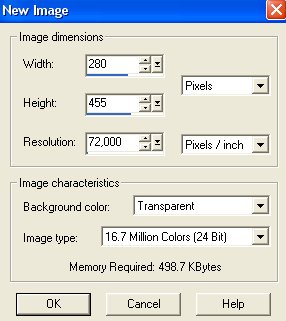
|
|
Layer paletten ser nu sådan ud:

Hvis du ikke kan se Layer Paletten, klik på knappen:
 |
|
Gem selectionen som et 'Paint Shop Pro image':
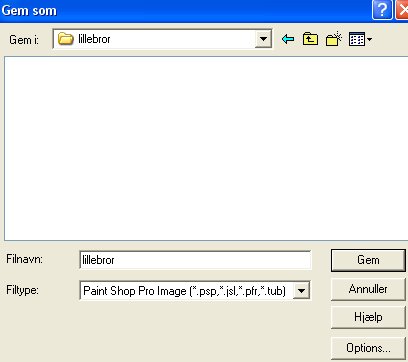
Gem den mange gange under fremstillingen.
Hvis der gemmes i et andet format, kan man ikke arbejde
videre med lagene, hvis billedet bliver lukket. |
|
01 hals:
Opret et nyt lag ved at klikke på: Layers / New raster layer
(eller klik på knappen der ligner 2 hvide sider: 'Create Layer' i øverste
venstre
hjørne på Layer paletten)
Der åbnes et nyt vindue 'Layers properties':

Skriv evt 01 hals ud for Name, men man behøver ikke at navngive
lagene.
Klik på: Selections / Load from disk.
Klik dig frem til den mappe du har gemt de udpakkede selections i.
Åben: 01_hals.sel
Klik på knappen Zoom:
 og klik nogle gange på billedet for at kunne se til at fylde kanten med
farve:
og klik nogle gange på billedet for at kunne se til at fylde kanten med
farve:
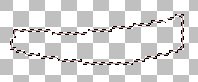
Klik på knappen Flood fill:

Fyld kanten med farve #BB8D8D
Klik på knappen Magic wand:
 der skal have disse indstillinger:
der skal have disse indstillinger:

Klik indeni halsen for at markere.
Fyld med farve #F2D1C4
Klik på: Selections / Invert.
Klik på: Effects / 3D effects / Drop shadow, og brug disse indstillinger:
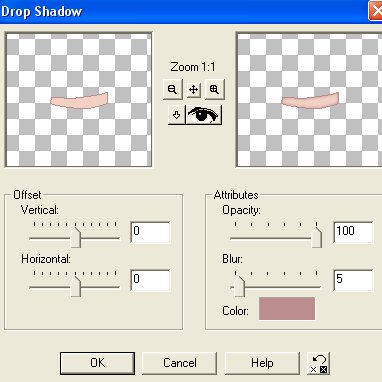
Vertical = 0
Horizontal = 0
Opacity = 100
Blur = 5
Color skal være farve #BB8D8D
Klik på: Selections / Select none.
Gem. |
|
02 hånd:
Opret et nyt lag.
Klik på: Selections / Load from disk.
Åben: 02_haand.sel.
Fyld kanten med farve #BB8D8D
Klik på knappen Magic wand og marker indeni.
Fyld med farve #F2D1C4
Klik på: Selections / Invert.
Klik på: Effects / 3D effects / Drop shadow:
Vertical = 0
Horizontal = 0
Opacity = 100
Blur = 10
Color #BB8D8D
Klik på: Selections / Select none.
Gem. |
|
03 hovede:
Opret et nyt lag.
Klik på: Selections / Load from disk.
Åben: 03_hovede.sel.
Fyld kanten med farve #BB8D8D
Klik på knappen Magic wand og marker indeni.
Fyld med farve #F2D1C4
Klik på: Selections / Invert.
Klik på: Effects / 3D effects / Drop shadow:
Vertical = 0
Horizontal = 0
Opacity = 100
Blur = 30
Color #BB8D8D
Klik på: Selections / Select none.
Gem. |
|
04 detaljer øre:
Opret et nyt lag.
Klik på: Selections / Load from disk.
Åben: 04_detaljer_oere.sel.
Fyld med farve #BB8D8D
Klik på: Selections / Select none.
Klik på: Effects / Blur / Gaussian blur / 1,10
Gem. |
|
05 detaljer hovede:
Opret et nyt lag.
Klik på: Selections / Load from disk.
Åben: 05_detaljer_hovede.sel.
Fyld med farve #BB8D8D
Klik på: Selections / Select none.
Klik på: Effects / Blur / Gaussian blur / 4,50
Gem. |
|
06 næse:
Opret et nyt lag.
Klik på: Selections / Load from disk.
Åben: 06_naese.sel.
Fyld med farve #BB8D8D
Klik på: Selections / Select none.
Klik på: Effects / Blur / Gaussian blur / 2,50
Gem. |
|
07 øjne:
Opret et nyt lag.
Klik på: Selections / Load from disk.
Åben: 07_oejne.sel.
Fyld med farve #000000
Klik på: Selections / Select none.
Gem. |
|
08 mund:
Opret et nyt lag.
Klik på: Selections / Load from disk.
Åben: 08_mund.sel.
Fyld med farve #C9052A
Klik på: Selections / Select none.
Gem. |
|
09 kasket 1:
Opret et nyt lag.
Klik på: Selections / Load from disk.
Åben: 09_kasket1.sel.
Fyld kanten med farve #C00000
Klik på: Selections / Select none.
Gem.
----------
10 kasket 2:
På samme lag:
Klik på: Selections / Load from disk.
Åben: 10_kasket2.sel.
Fyld med farve #FF0000
Klik på: Selections / Invert.
Klik på: Effects / 3D effects / Drop shadow:
Vertical = 0
Horizontal = 0
Opacity = 100
Blur = 4
Color #C00000
Klik på: Selections / Select none.
Gem.
----------
11 kasket 3:
På samme lag:
Klik på: Selections / Load from disk.
Åben: 11_kasket3.sel.
Fyld med farve #FF0000
Klik på: Selections / Invert.
Klik på: Effects / 3D effects / Drop shadow:
Vertical = 0
Horizontal = 0
Opacity = 100
Blur = 20
Color #C00000
Klik på: Selections / Select none.
Gem.
----------
12 kasket 4:
På samme lag:
Klik på: Selections / Load from disk.
Åben: 12_kasket4.sel.
Fyld med farve #FF0000
Klik på: Selections / Invert.
Klik på: Effects / 3D effects / Drop shadow:
Vertical = 0
Horizontal = 0
Opacity = 100
Blur = 20
Color #C00000
Klik på: Selections / Select none.
Gem.
----------
13 kasket 5:
På samme lag:
Klik på: Selections / Load from disk.
Åben: 13_kasket5.sel.
Fyld med farve #FF0000
Klik på: Selections / Invert.
Klik på: Effects / 3D effects / Drop shadow:
Vertical = 0
Horizontal = -2 (minus 2)
Opacity = 100
Blur = 15
Color #C00000
Klik på: Selections / Select none.
Gem.
----------
14 kasket 6:
På samme lag:
Klik på: Selections / Load from disk.
Åben: 14_kasket6.sel.
Fyld med farve #FF0000
Klik på: Selections / Invert.
Klik på: Effects / 3D effects / Drop shadow:
Vertical = 4
Horizontal = -2 (minus 2)
Opacity = 100
Blur = 15
Color #C00000
Klik på: Selections / Select none.
Gem. |
|
15 detaljer hovede:
Opret et nyt lag.
Klik på: Selections / Load from disk.
Åben: 15_detaljer_hovede.sel.
Fyld med farve #BB8D8D
Klik på: Selections / Select none.
Gem. |
|
16 bluse:
Opret et nyt lag.
Klik på: Selections / Load from disk.
Åben: 16_bluse.sel.
Fyld med farve #FF0000
Klik på: Selections / Invert.
Klik på: Effects / 3D effects / Drop shadow:
Vertical = 0
Horizontal = 0
Opacity = 100
Blur = 2
Color #C00000
Klik på: Selections / Select none.
Gem.
----------
17 bluse:
På samme lag:
Klik på: Selections / Load from disk.
Åben: 17_bluse.sel.
Fyld med farve #FFFFFF
Klik på: Selections / Invert.
Klik på: Effects / 3D effects / Drop shadow:
Vertical = 0
Horizontal = 0
Opacity = 100
Blur = 6
Color #ECE6E6
Klik på: Selections / Select none.
Gem. |
|
18 ærme 1:
Opret et nyt lag.
Klik på: Selections / Load from disk.
Åben: 18_aerme1.sel.
Fyld med farve #FF0000
Klik på: Selections / Invert.
Klik på: Effects / 3D effects / Drop shadow:
Vertical = 0
Horizontal = 0
Opacity = 100
Blur = 2
Color #C00000
Klik på: Selections / Select none.
Gem.
----------
19 ærme 1:
På samme lag:
Klik på: Selections / Load from disk.
Åben: 19_aerme1.sel.
Fyld med farve #FFFFFF
Klik på: Selections / Invert.
Klik på: Effects / 3D effects / Drop shadow:
Vertical = 0
Horizontal = 0
Opacity = 100
Blur = 6
Color #ECE6E6
Klik på: Selections / Select none.
Gem. |
|
20 ærme 2:
Opret et nyt lag.
Klik på: Selections / Load from disk.
Åben: 20_aerme2.sel.
Fyld med farve #FF0000
Klik på: Selections / Invert.
Klik på: Effects / 3D effects / Drop shadow:
Vertical = 0
Horizontal = 0
Opacity = 100
Blur = 2
Color #C00000
Klik på: Selections / Select none.
Gem.
----------
21 ærme 2:
På samme lag:
Klik på: Selections / Load from disk.
Åben: 21_aerme2.sel.
Fyld med farve #FFFFFF
Klik på: Selections / Invert.
Klik på: Effects / 3D effects / Drop shadow:
Vertical = 0
Horizontal = 0
Opacity = 100
Blur = 6
Color #ECE6E6
Klik på: Selections / Select none.
Gem. |
|
22 sko 1:
Opret et nyt lag.
Klik på: Selections / Load from disk.
Åben: 22_sko1.sel.
Fyld med farve #ECE6E6.
Klik på: Selections / Select none.
Gem.
-----------
23 sko 1:
På samme lag.
Klik på: Selections / Load from disk.
Åben: 23_sko1.sel.
Fyld med farve #FF0000
Klik på: Selections / Invert.
Klik på: Effects / 3D effects / Drop shadow:
Vertical = 0
Horizontal = 0
Opacity = 100
Blur = 2
Color #C00000
Klik på: Selections / Select none.
Gem.
----------
24 sko 1:
På samme lag.
Klik på: Selections / Load from disk.
Åben: 24_sko1.sel.
Fyld med farve #FFFFFF
Klik på: Selections / Invert.
Klik på: Effects / 3D effects / Drop shadow:
Vertical = 0
Horizontal = 0
Opacity = 100
Blur = 25
Color #ECE6E6
Klik på: Selections / Select none.
Gem. |
|
25 sko 2:
Opret et nyt lag.
Klik på: Selections / Load from disk.
Åben: 25_sko2.sel.
Fyld med farve #ECE6E6
Klik på: Selections / Select none.
Gem.
-----------
26 sko 2:
På samme lag.
Klik på: Selections / Load from disk.
Åben: 26_sko2.sel.
Fyld med farve #FF0000
Klik på: Selections / Invert.
Klik på: Effects / 3D effects / Drop shadow:
Vertical = 0
Horizontal = 0
Opacity = 100
Blur = 2
Color #C00000
Klik på: Selections / Select none.
Gem.
----------
27 sko 2:
På samme lag.
Klik på: Selections / Load from disk.
Åben: 27_sko2.sel.
Fyld med farve #FFFFFF
Klik på: Selections / Invert.
Klik på: Effects / 3D effects / Drop shadow:
Vertical = 0
Horizontal = 0
Opacity = 100
Blur = 35
Color #ECE6E6
Klik på: Selections / Select none.
Gem. |
|
28 bukser:
Opret et nyt lag.
Klik på: Selections / Load from disk.
Åben: 28_bukser.sel.
Fyld kanten med farve #C00000
Klik på knappen Magic wand og marker indeni.
Fyld med farve #FF0000
Klik på: Selections / Invert.
Klik på: Effects / 3D effects / Drop shadow:
Vertical = 0
Horizontal = -3 (minus 3)
Opacity = 100
Blur = 45
Color #C00000
Klik på: Selections / Select none.
Gem. |
|
Billedet er færdig.
Vil man have en farvet baggrund, skal man klikke på 'Layer 1'
på Layer paletten for at gøre laget aktivt:
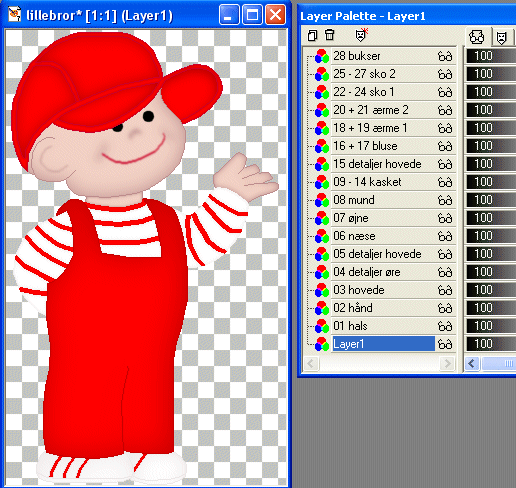
Fyld med den farve der ønskes.
Klik på Layers / Merge / Merge visible for at samle alle lagene til et
lag.
Gem derefter billedet som gif-fil:
Giffer med gennemsigtig
eller farvet baggrund i Paint Shop Pro |
|
Hvis man vil have en gennemsigtig
baggrund på billedet:
Lagene skal først samles til et lag: Layers / Merge / Merge visible.
Se hvordan der kan gemmes som gif med gennemsigtig baggrund i Paint
Shop Pro:
Giffer med gennemsigtig
eller farvet baggrund i Paint Shop Pro
Eller man kan gemme billedet som gif i Animation Shop:
Hvis man vil have gennemsigtig baggrund på billedet, skal man, efter
man har
samlet alle lagene til et lag (Layers / Merge / Merge visible) gemme
billledet
en sidste gang som PaintShopPro image.
Åben billedet i Animation Shop og gem billedet som gif. |
|

Vist i fuld størrelse
|
|
Lillebror er lavet efter en tegning til
papirklip.
Copyright på vejledningen: ritaolesen.dk |